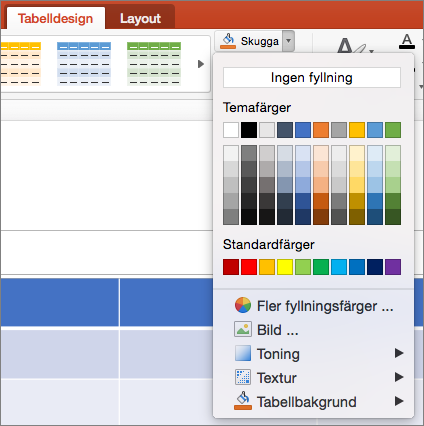Lägga till eller ändra fyllningsfärg
-
Markera de celler där du vill lägga till eller ändra fyllningsfärgen.
-
På fliken Tabelldesign klickar du på pilen bredvid Skuggning.
-
Klicka på önskad färg från Temafärger eller Standardfärger, eller klicka på Fler fyllningsfärger.
Använda en toning eller struktur som fyllningsfärg
-
Markera de celler där du vill använda en fyllningseffekt som fyllningsfärg.
-
På fliken Tabelldesign klickar du på pilen bredvid Skuggning.
-
Klicka på Toning för att markera och använda en toningseffekt. Klicka på Struktur för att markera och använda en struktureffekt.
Ta bort fyllningsfärg
-
Markera de celler där du vill ta bort fyllningsfärgen.
-
På fliken Tabelldesign klickar du på pilen bredvid Skuggning.
-
Klicka på Ingen fyllning på menyn Skuggning.